Користите алат треће стране да откључате тастатуру
- Да бисте откључали или закључали тастатуру на Виндовс рачунару, можете притиснути тастер Схифт на 8 секунди.
- Такође можете да користите апликацију треће стране да бисте то урадили са лакоћом.

ИксИНСТАЛИРАЈТЕ КЛИКОМ НА ДАТОТЕКУ ЗА ПРЕУЗИМАЊЕ
- Преузмите Фортецт и инсталирајте га на вашем рачунару.
- Покрените процес скенирања алата да потражите оштећене датотеке које су извор вашег проблема.
- Кликните десним тастером миша на Започните поправку како би алат могао да покрене алгоритам фиксирања.
- Фортецт је преузео 0 читаоци овог месеца.
Било да желите привремено онемогућите тастатуру да бисте спречили случајни унос или га поново омогућили након периода неактивности, овај водич може помоћи!
Провешћемо вас кроз једноставне методе за закључавање или откључавање тастатуре на рачунарима са оперативним системом Виндовс 10 и 11 да бисте лако контролисали унос са тастатуре и обезбедили неометано искуство рада са рачунаром.
Како могу да закључам или откључам тастатуру на Виндовс 11?
Пре него што се упустите у напредне кораке за решавање проблема, требало би да размислите о обављању следећих провера:
- Поново повежите тастатуру да бисте били сигурни да је правилно повезана.
- Проверите батерије своје тастатуре да ли је бежична.
- Осигурајте Тастер Нум Лоцк је онемогућен.
- Притисните Виндовс + Л да тренутно закључате тастатуру.
Када их проверите или извршите, пређите на детаљне методе за закључавање или откључавање тастатуре на Виндовс машини.
1. Користите тастер Схифт
- притисните Смена притисните 8 секунди док не видите Кључеви филтера промпт.

- Кликните да да закључате тастатуру.

- Поново притисните Смена тастер на 8 секунди да бисте откључали тастатуру.
2. Користите апликацију Подешавања
- Притисните Виндовс + И да отворите Подешавања апликација.
- Иди на Приступачност, а затим изаберите Тастатура.
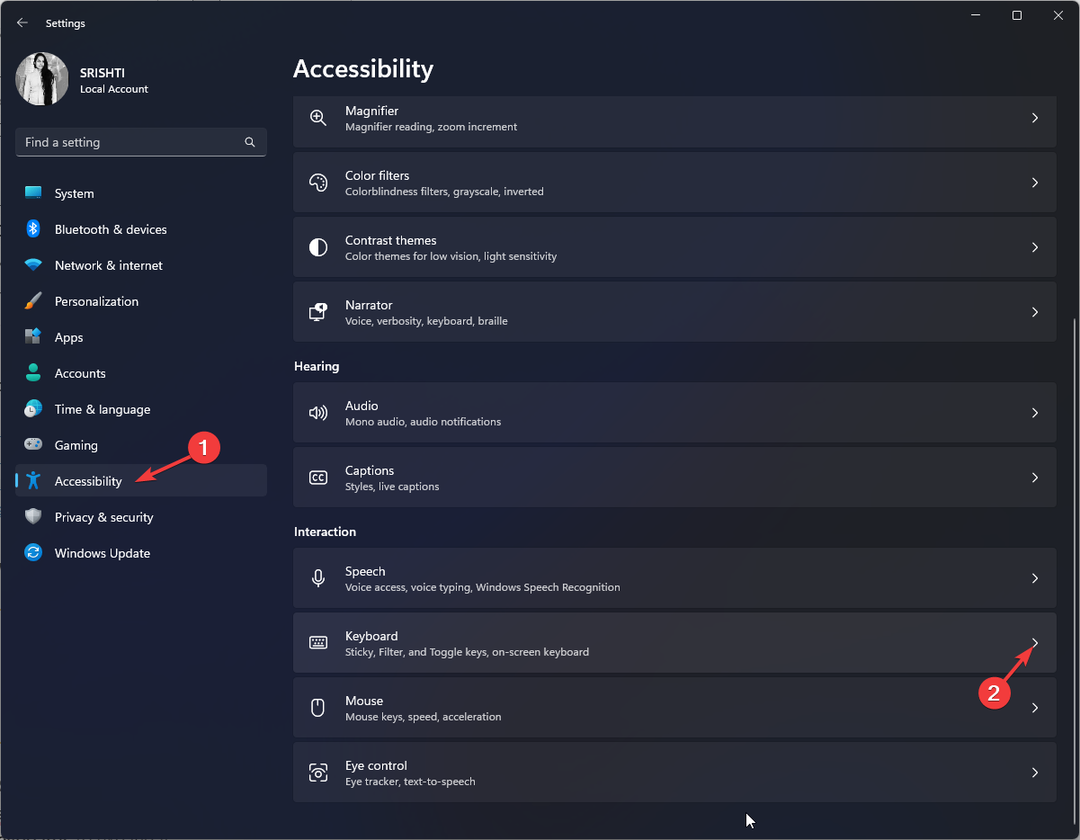
- Укључите прекидач за Стицки Кеис и Тастери филтера да закључате тастатуру.
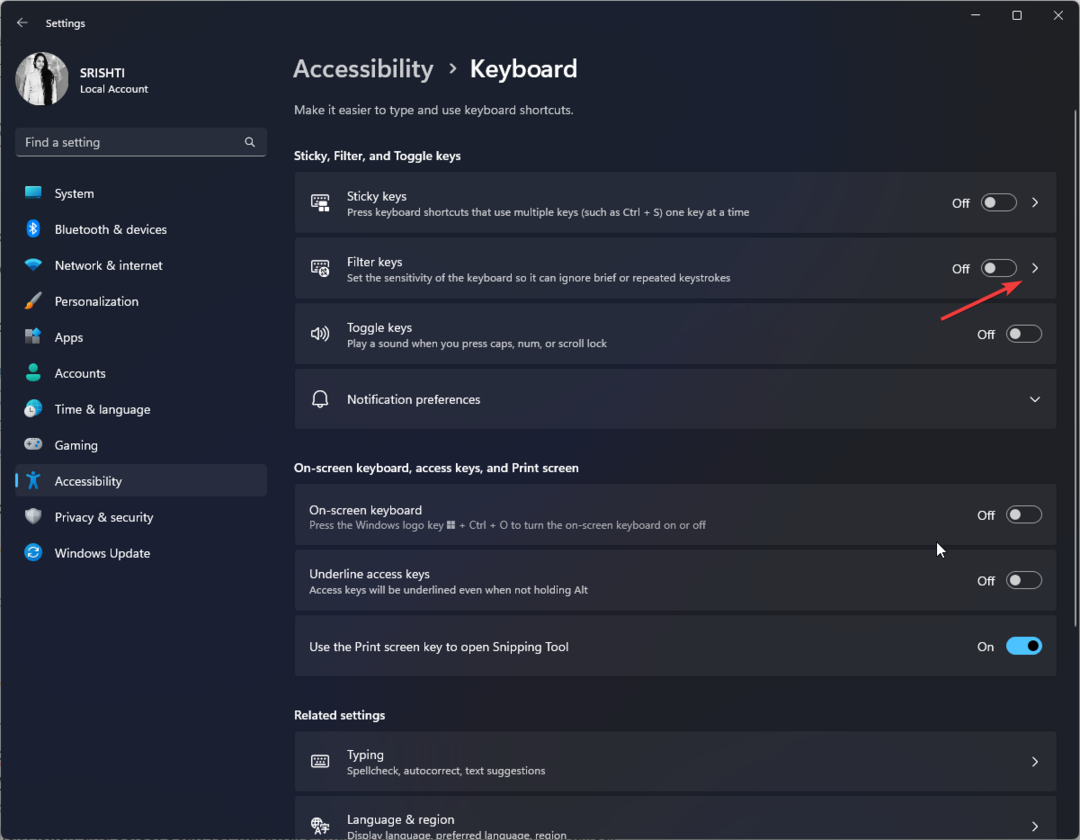
- Искључите прекидач за оба да бисте откључали тастатуру.
- Грешка у току рада 8020: Грешка при читању комуникационог уређаја [поправка]
- Шта је Утвеб.еке и како да поправим његове системске грешке?
3. Поново инсталирајте драјвер тастатуре
Овај метод може да откључа тастатуру ако је закључана због застарелог или оштећеног драјвера тастатуре.
- Притисните Виндовс + Р да отворите Трцати Дијалог.

- Тип девмгмт.мсц и кликните У реду за отварање Менаџер уређаја.
- Пронађите и кликните Кеибоардс да га прошири.
- Десни одговарајући драјвер и изаберите Деинсталирајте уређај.

- Када се деинсталирате, кликните поступак и изаберите Скенирајте промене у хардверу. Драјвер ће бити поново инсталиран.
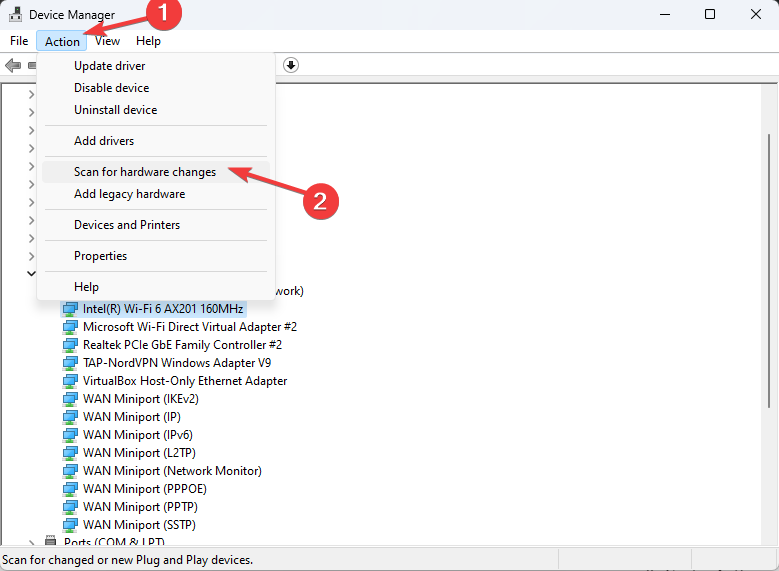 Поново покрените рачунар да бисте потврдили промене.
Поново покрените рачунар да бисте потврдили промене.
- Преузмите и инсталирајте апликацију Оутбите Дривер Упдатер.
- Покрените софтвер и сачекајте да апликација открије све некомпатибилне драјвере.
- Сада ће вам показати листу свих застарелих драјвера за које треба да изаберете оне ажурирање или Игнорирај.
- Кликните на Ажурирајте и примените изабрано да преузмете и инсталирате најновије верзије.
- Поново покрените рачунар да бисте осигурали примењене промене.
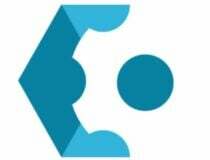
Оутбите Дривер Упдатер
Одржавајте свој уређај здравим тако што ћете дозволити ОутБите Дривер Упдатер-у да пронађе најновије опције драјвера.4. Користите контролну таблу
- притисните Виндовс кључ, тип контролна табла, и кликните Отвори.

- Изаберите Прикажи према као Категорија и кликните Лакоћа приступа.

- Кликните Промените начин рада ваше тастатуре.
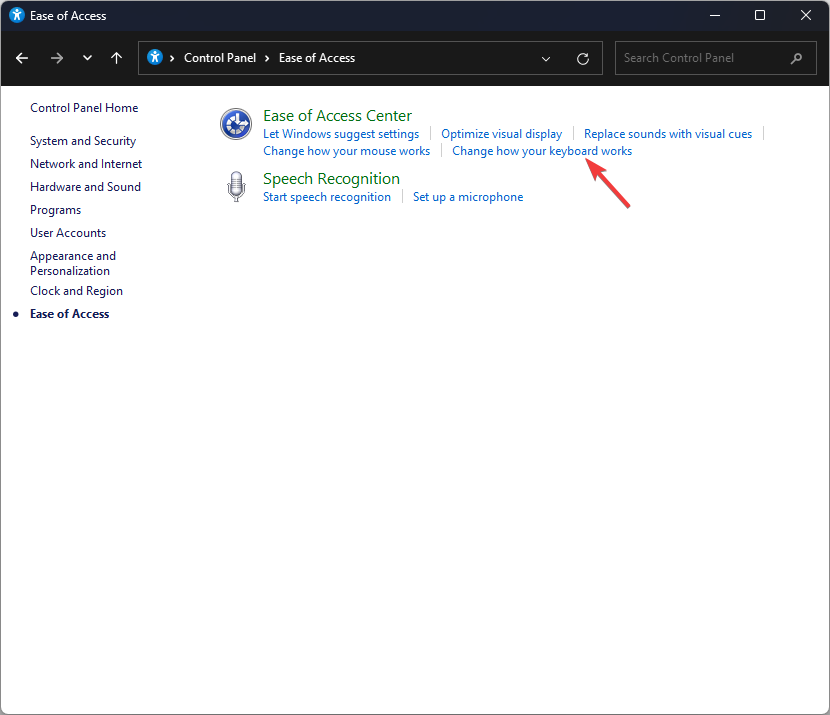
- Иди на Укључите тастере за филтере & поставите квачицу поред њега да закључате тастатуру и кликните У реду.
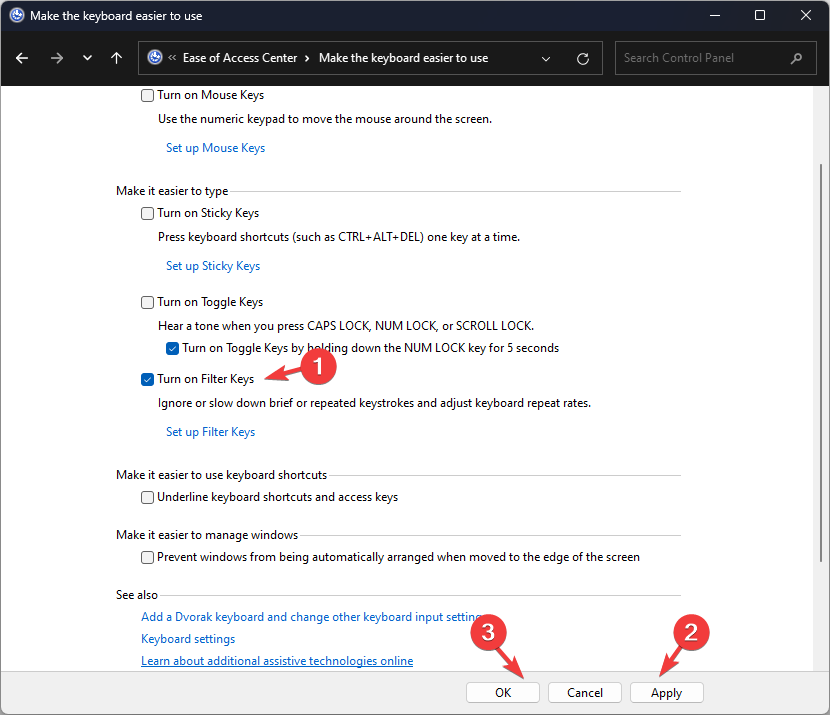
- Да бисте откључали тастатуру, уклоните квачицу поред Укључите тастере за филтере и кликните У реду да сачувате промене.

5. Користите апликацију треће стране
- Преузмите Апликација Кеибоард Лоцкер за Виндовс рачунаре.
- Лоцирајте КеибоардЛоцкер.зип датотека, двапут кликните на њега и изаберите Извуците све да бисте издвојили датотеку.

- Сада кликните Екстракт. Отвориће се фасцикла са закључавањем тастатуре.

- Отворите га и двапут кликните на КеибоардЛоцкер.еке фајл; видећете мали симбол тастатуре у пољу за обавештавање.
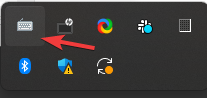
- Да бисте закључали тастатуру, притисните Цтрл + Алт + Л. Икона се мења да би означила да је табла обезбеђена.
Шта могу да урадим да закључам или откључам тастатуру на Виндовс 10?
Стручни савет:
СПОНЗОРИСАНИ
Неке проблеме са рачунаром је тешко решити, посебно када су у питању недостајуће или оштећене системске датотеке и спремишта вашег Виндовс-а.
Обавезно користите наменски алат, као што је Фортецт, који ће скенирати и заменити ваше покварене датотеке њиховим свежим верзијама из свог спремишта.
Да бисте закључали или откључали тастатуру у оперативном систему Виндовс 10, морате да имате кориснички налог са администраторским правима на свом Виндовс рачунару, а затим следите горе наведене методе за Виндовс 11.
Дакле, да ли треба да спречите ненамерна притискања тастера док чистите тастатуру или желите да је привремено деактивирате за друге из разлога, можете користити било који од ових метода да закључате или откључате тастатуру на Виндовс 10 и Виндовс 11 да бисте управљали својом тастатуром функционалност.
Ако имате сличне проблеме, нпр Тастатура не ради на Виндовс 11, препоручујемо вам да погледате овај водич да бисте пронашли решења.
Слободно нам дајте све информације, савете и своје искуство са темом у одељку за коментаре испод.
И даље имате проблема?
СПОНЗОРИСАНИ
Ако горњи предлози нису решили ваш проблем, ваш рачунар може имати озбиљније проблеме са Виндовс-ом. Предлажемо да изаберете решење све у једном, као што је Фортецт да ефикасно решите проблеме. Након инсталације, само кликните на Прикажи и поправи дугме, а затим притисните Започните поправку.

![Алт Ф4 не ради у оперативном систему Виндовс 10 [поправљено]](/f/e5b29c7b6f699de3e72249749f7d918e.jpg?width=300&height=460)
![Функционални тастери не раде на Виндовс 10 преноснику [Фулл Фик]](/f/f7cd70d37d44e217020d6723e389e8dd.jpg?width=300&height=460)